相信大家对xmind软件都是很熟悉的了,作为一款强大且实用的思维导图制作软件,xmind软件为用户带来了多种形式的思维导图,例如有树状图、组织图、流程图等,被用户广泛应用在学习和工作中,因此xmind深受用户的喜爱,当用户在制作思维导图时,想要为多个子主题添加概要,却不知道怎么来操作实现,其实操作的过程是很好解决的,用户直接在编辑页面上选中子主题,接着选择菜单栏中的概要选项,随后将概要方框下拉选中多个子主题即可解决问题,详细的操作过程是怎样的呢,接下来就让小编来向大家分享一下xmind为多个子主题添加概要的方法教程吧,希望用户在看了小编的教程后,能够有所收获。

1.用户在电脑桌面上打开xmind软件,并来到思维导图的编辑页面上来进行设置

2.接着选中子主题,并在页面上方的菜单栏中点击概要选项

3.用户可以在编辑页面上看到显示出来的概要和蓝色选框,用户需要下拉蓝色选框来选中多个子主题

4.如图所示,用户可以看到当前成功为多个子主题添加概要了

5.用户还可以根据自己的需求在格式窗口中来更改概要形状,点击样式板块中的形状选项,在弹出来的选项卡中选择自己喜欢的形状即可

6.完成设置后,页面上的概要形状就会发生变化,如图所示

以上就是小编对用户提出问题整理出来的方法步骤,用户从中知道了大致的操作过程为选中子主题——点击概要——下拉概要框——选中多个子主题这几步,详细的操作过程简单易懂,因此感兴趣的用户可以跟着小编的教程操作试试看。
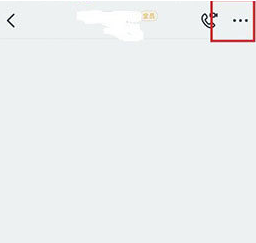 钉钉要怎么查直播数据?查看直播数据方法
钉钉要怎么查直播数据?查看直播数据方法
钉钉如何查看直播数据相信很多用户在使用钉钉直播的时候不知......
阅读 解决电脑最近频繁死机方法
解决电脑最近频繁死机方法
故障现象:故障电脑的主板是映泰A780L3C,CPU是AMD Athlon 64 X2 400......
阅读 哈利波特魔法觉醒10.26彩蛋在哪 10月26日彩
哈利波特魔法觉醒10.26彩蛋在哪 10月26日彩
哈利波特魔法觉醒拼图10.26彩蛋在哪?今日份的彩蛋线索也终于......
阅读 WPS Excel将公式计算结果转换为数值的方法
WPS Excel将公式计算结果转换为数值的方法
WPS表格是一款非常好用的办公软件,在其中我们可以使用各种工......
阅读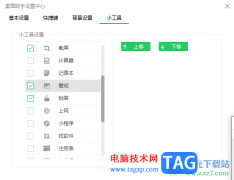 360桌面助手添加桌面小工具的方法
360桌面助手添加桌面小工具的方法
360桌面助手对于桌面整理是非常不错,该整理工具不仅可以对桌......
阅读 配备 Intel Arc 显卡的三星
配备 Intel Arc 显卡的三星 Newzoo:云流媒体游戏市场
Newzoo:云流媒体游戏市场 英特尔展示 Arctic Sound M 数
英特尔展示 Arctic Sound M 数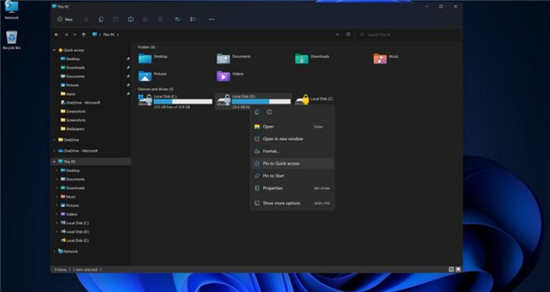 Windows11文件资源管理器高
Windows11文件资源管理器高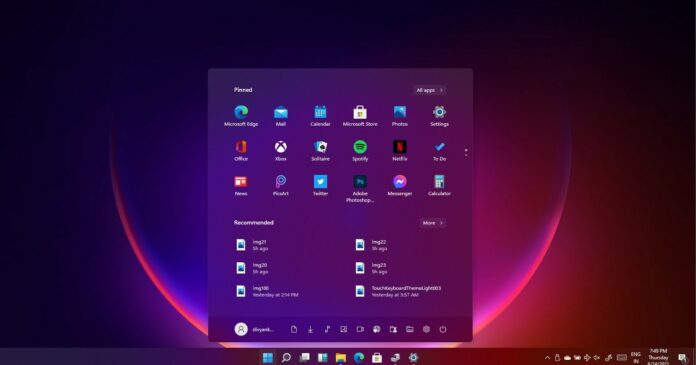 win11系统KB5006746(内部版本
win11系统KB5006746(内部版本 win10 2004版本怎么样?Windo
win10 2004版本怎么样?Windo 计算机病毒的常见特性
计算机病毒的常见特性 谷歌公布最新Windows10提权
谷歌公布最新Windows10提权 光与夜之恋前期资源怎样
光与夜之恋前期资源怎样 原神稻妻新材料有哪些?
原神稻妻新材料有哪些? 《游艇维修模拟》好玩吗
《游艇维修模拟》好玩吗 电竞叛客显卡售后怎么样
电竞叛客显卡售后怎么样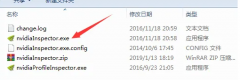 铭瑄NVIDIA显卡怎么超频
铭瑄NVIDIA显卡怎么超频 bootsqm.dat是什么文件
bootsqm.dat是什么文件 基士得耶1120怎么进维修模
基士得耶1120怎么进维修模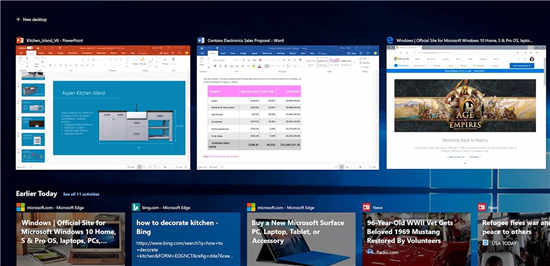 Windows10:Microsoft将于7月限
Windows10:Microsoft将于7月限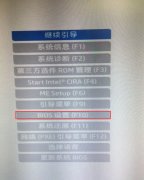 X P1000惠普暗影精灵台式电
X P1000惠普暗影精灵台式电 Word2003打印指定页码
Word2003打印指定页码 WPS Word文档中隐藏文字内容
WPS Word文档中隐藏文字内容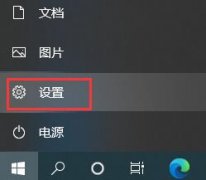 win10怎么关闭垃圾弹窗
win10怎么关闭垃圾弹窗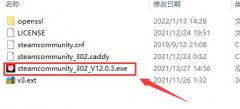 steam错误代码-105解决win1
steam错误代码-105解决win1 NVR 夜视效果不好的常见现
NVR 夜视效果不好的常见现 解决:可能是Wi-Fi适配器的
解决:可能是Wi-Fi适配器的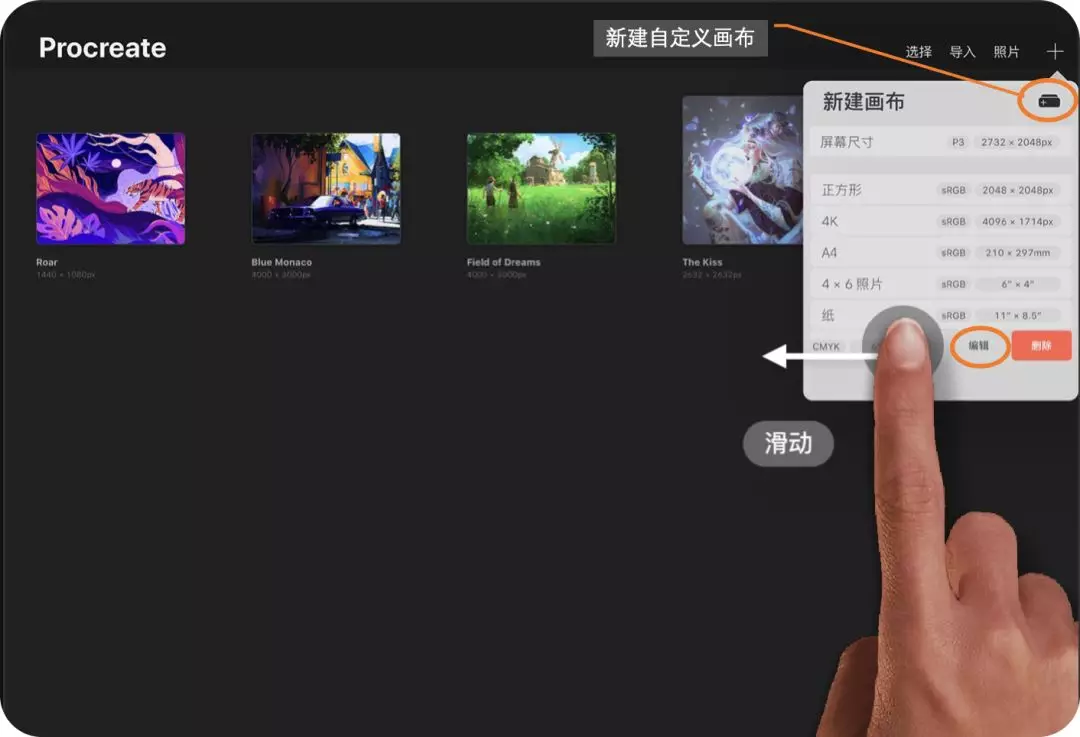
procreate怎么设置分辨率?在procreate制作完成画作之后,可以选择分辨率进行设置,调到自己喜欢的分辨率,该如何好操作呢?接下来小编就来讲解procreate设置分辨率的方法,相信一定可以帮助到有...
次阅读

亲们想知道C4D如何使用雕刻建模的操作吗?下面就是小编整理C4D使用雕刻建模的教程,赶紧来看看吧,希望能帮助到大家哦!...
次阅读
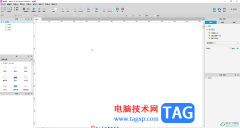
AxureRP是一款非常好用的设计类软件,其中的功能非常丰富,很多小伙伴都在使用。如果我们需要在AxureRP中制作超链接跳转到不同的页面,小伙伴们知道具体该如何进行操作吗,其实操作方法是...
次阅读
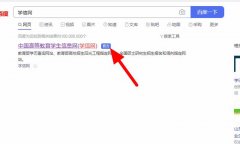
由于一些生活原因,我们会更换自己的手机号码,这时候之前绑定的一些手机号码就要进行更换,比如说学信网如何更改手机号码的呢?接下来小编为大伙讲述学信网手机号码换新的技巧内容,...
次阅读

WPS文档是一款非常好用的软件,很多小伙伴都在使用。如果我们需要在电脑版WPS文档中设置多级列表,比如类似1.1,1.2,1.3这样的多级列表,小伙伴们知道具体该如何进行操作吗,其实操作方法...
次阅读
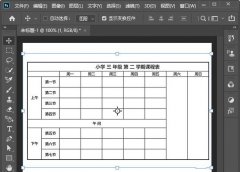
近日有一些小伙伴咨询小编关于ps图片怎样放大局部呢?下面就为大家带来了ps局部放大镜效果的制作方法,有需要的小伙伴可以来了解了解哦。...
次阅读
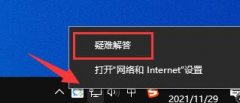
可能有的朋友在使用ToDesk的时候,会遇到无法连接服务器这种情况,那么遇到这种情况该怎么办呢?下面小编就为大家带来了ToDesk法连接服务器解决办法,希望对大家有用哦。...
次阅读
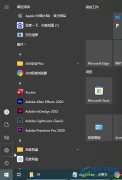
很多小伙伴在进行日常办公时都会需要使用到电脑,现在的电脑系统更新迭代速度非常快,很多小伙伴使用的都是Windows10以上的系统了。如果我们希望在Windows10系统中关闭防火墙,小伙伴们知道...
次阅读

小红花音效助手是很多小伙伴都在使用的一款直播时的音效助手,它能够帮助我们在直播时给直播件添加各种音效,或是设置背景音乐,功能十分的丰富。有的小伙伴在使用小红花音效助手的过...
次阅读
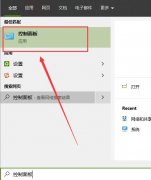
由于各种各样的原因,有的朋友想要将LE浏览器给卸载掉,该怎么操作呢?下面小编就为大家带来了LE浏览器卸载方法介绍哦,还不会的朋友可以来看看哦。...
次阅读
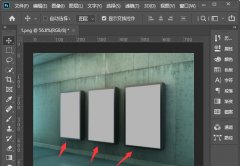
ps是一款不错的软件,吸引了不少伙伴们使用。接下来小编就来讲解ps将图片无缝贴合到斜墙面教程内容,相信一定可以帮助到有需要的朋友。...
次阅读

AdobeAudition这款软件可以帮助小伙伴们很好的制作出一个自己喜欢的音频效果,有的时候我们需要将导入在AdobeAudition中的音频进行剪切操作,将不需要的部分进行剪切掉,只留下自己需要的一个...
次阅读
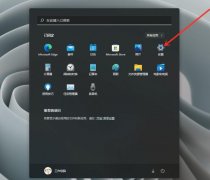
不少新手win11用户都在问小编关于输入法怎么最小化的呢?打开高级键盘设置,取消勾选使用桌面语言栏即可,希望可以帮助到有需要的小伙伴哦,下面就是详细完整的操作步骤。...
次阅读
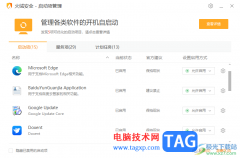
对于火绒安全软件,相信很多小伙伴都是有所了解的,大家可以通过该软件对我们的电脑系统进行友好的防护,而同样在该软件中我们可以对软件启动项进行设置优化操作,有的软件尽管没有操...
次阅读
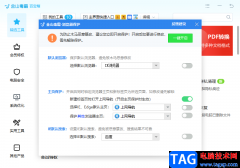
很多时候我们会遇到浏览器主页被篡改的情况,很多小伙伴不知道怎么回事,比如有些时候我们打开谷歌浏览器或者edge浏览器后,发现一打开浏览器,浏览器的主页面不是我们原本的主页面,...
次阅读